
Uzers Windows 7 kan støde på et problem, som systemet bliver bedt om at indtaste et netværkskode. Denne situation opstår oftest, når du opretter delt adgang til printeren på netværket, men andre tilfælde er også mulige. Lad os undre sig over, hvordan man handler i denne situation.
Sluk adgangen til et netværkskodeord
For at få adgang til printeren på netværket skal du gå til "Working Group" -gitteret og løse printeren. Når det er tilsluttet, kan systemet begynde at anmode om et kodeord for at få adgang til denne maskine, der ikke findes. Overvej løsningen af dette problem.
- Gå til menuen "Start" og åbn kontrolpanelet.
- I vinduet, der åbnes, skal du indstille menuen "Store ikoner" i menuen "View" (du kan også indstille "Små ikoner").
- Gå til "Netværk og Common Access Control Center".
- Vi går til afsnit "Ændre yderligere delte muligheder". Vi vil se flere netværksprofiler: "Hjem eller arbejde" og "Fælles (nuværende profil)". Vi er interesserede i "Generelt (nuværende profil)", åben den, og vi leder efter underklausul "Fælles adgang med adgangskodebeskyttelse". Vi sætter det modsatte "Deaktiver almindelig adgang med adgangskodebeskyttelse" og klik på "Gem ændringer".

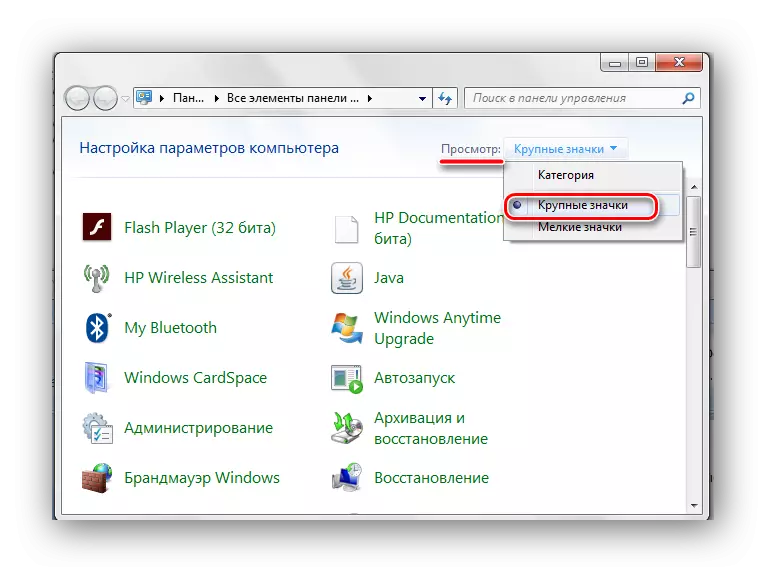
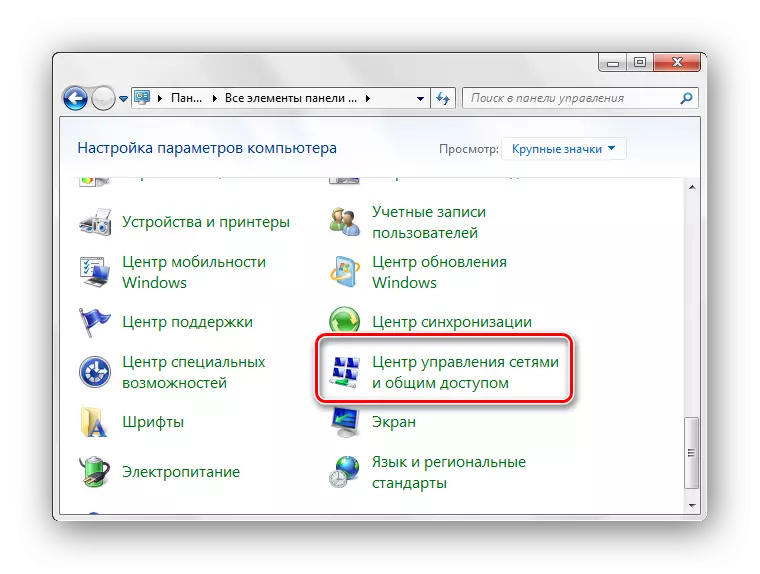

Det er alt ved at gøre disse enkle handlinger, slippe af med behovet for at indtaste et netværkskode. Behovet for at indtaste denne adgangskode blev opfundet af Windows 7-udviklere til en ekstra grad af beskyttelse af systemet, men nogle gange leverer det ulejligheden i arbejdet.
